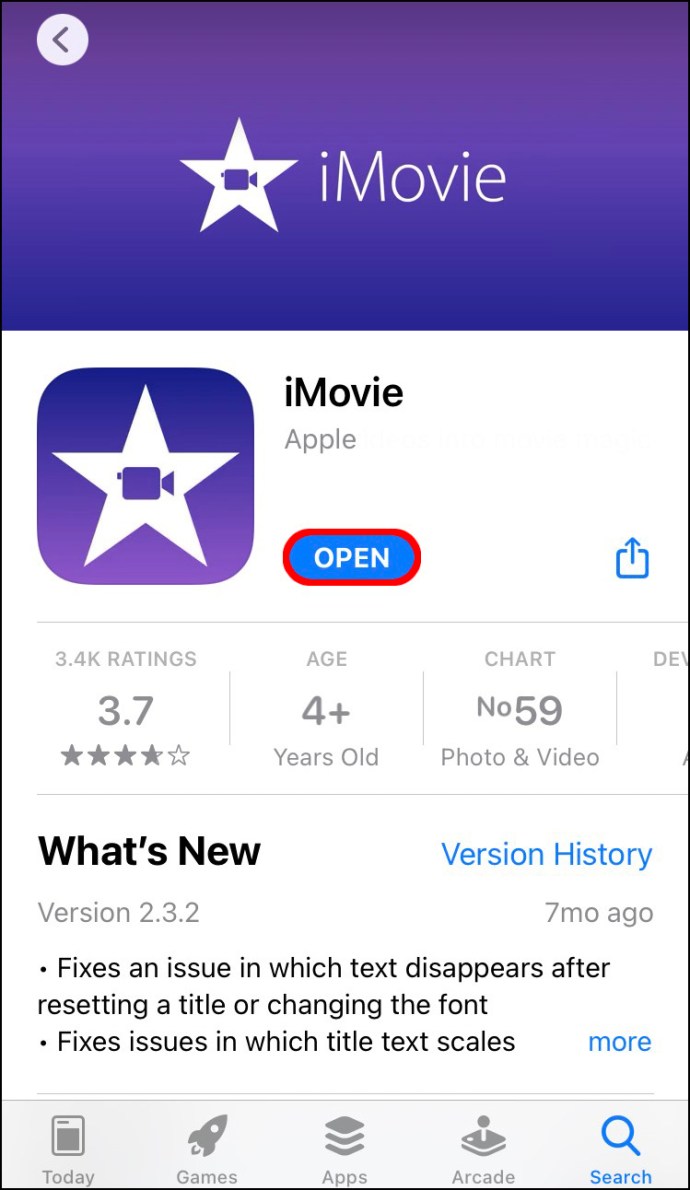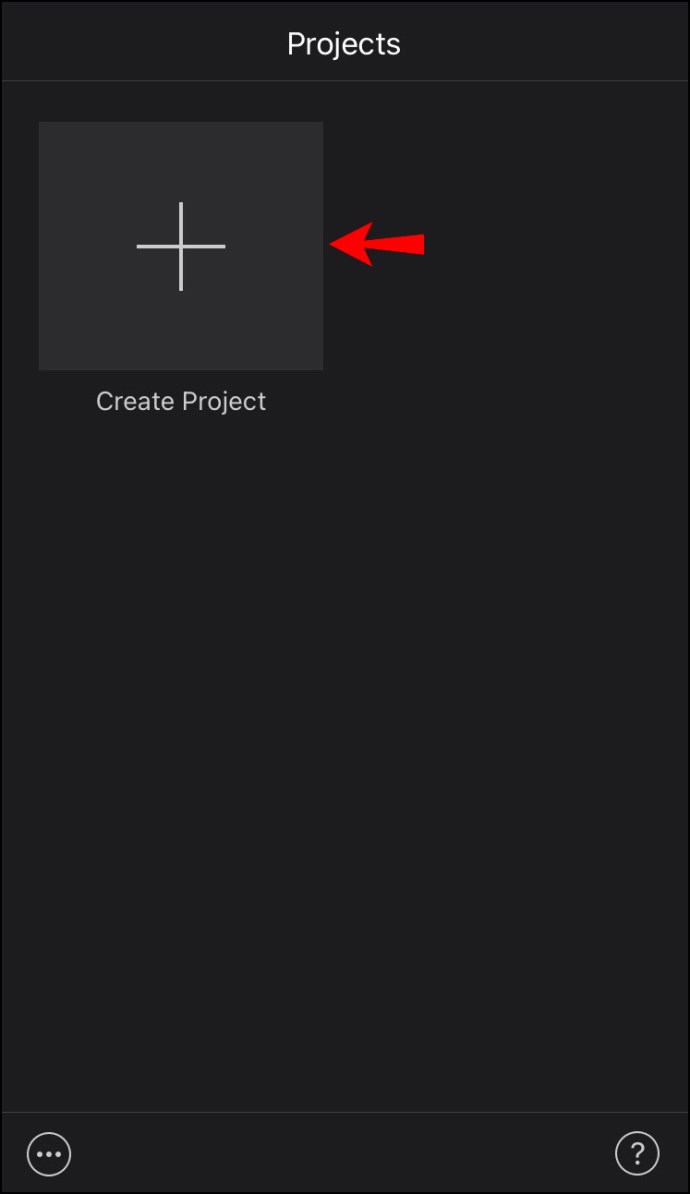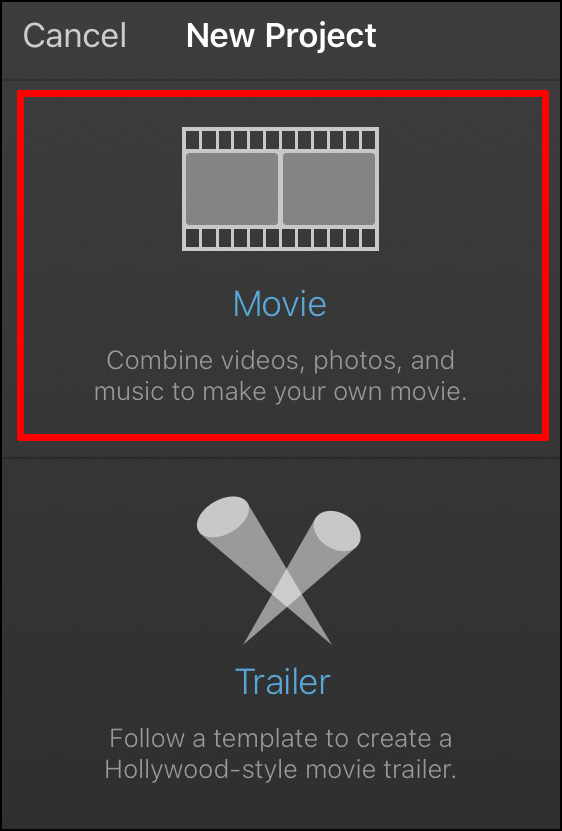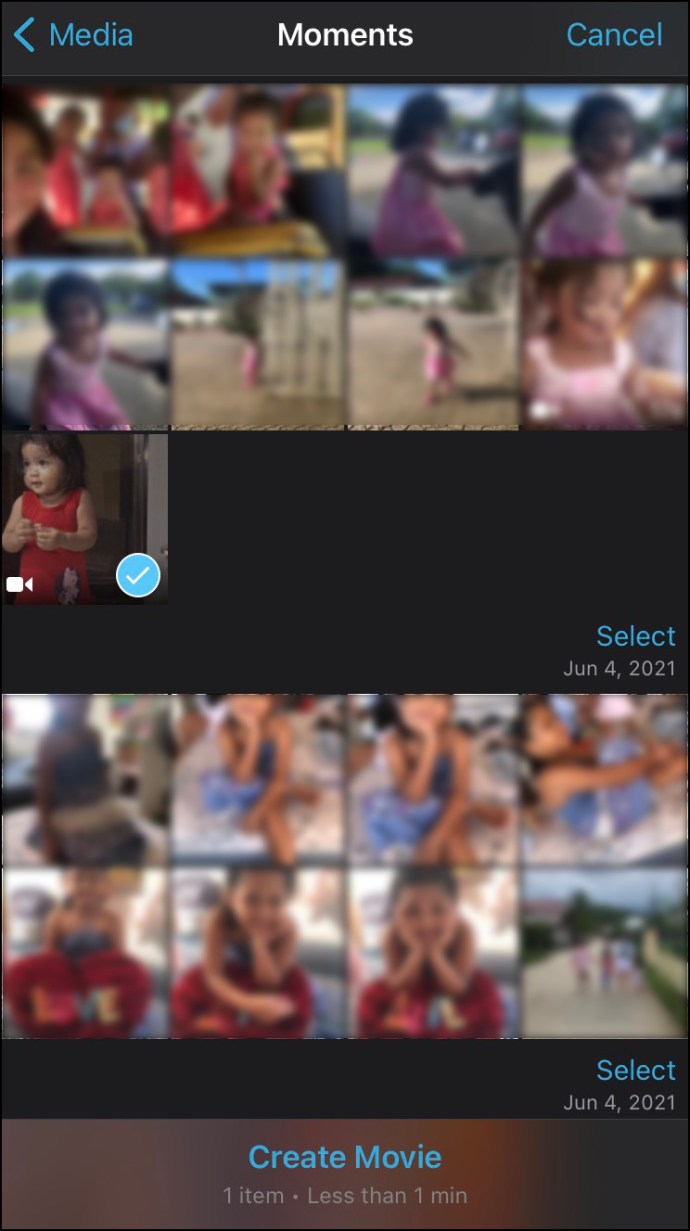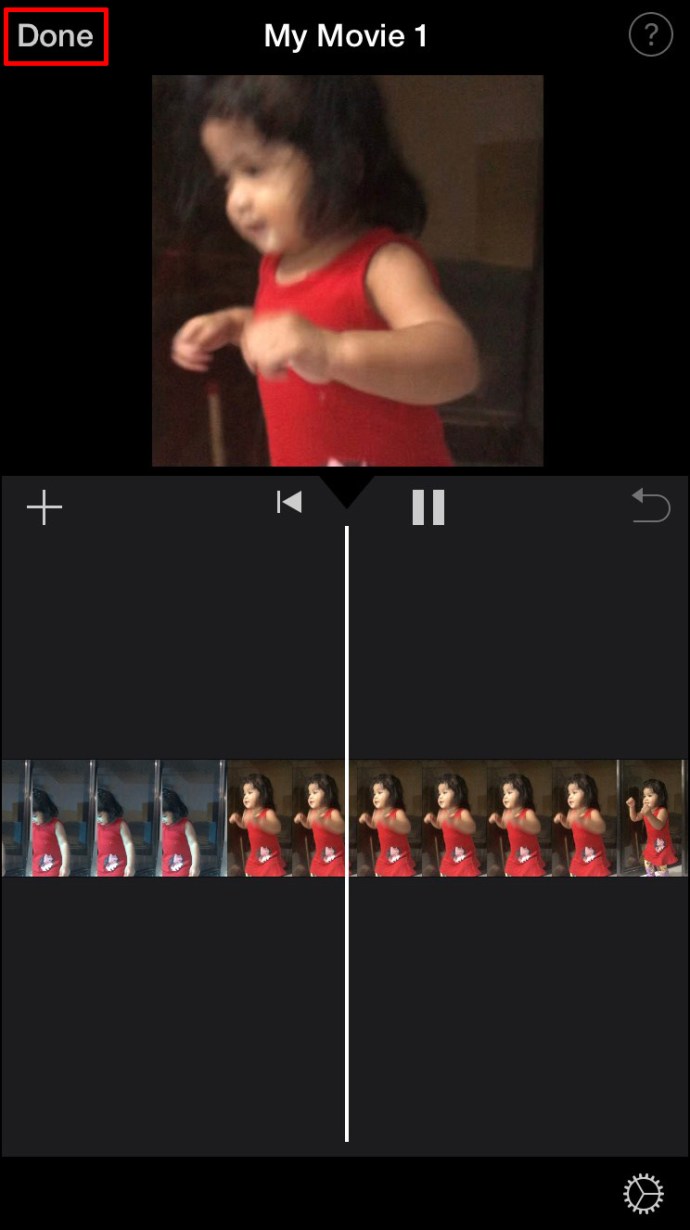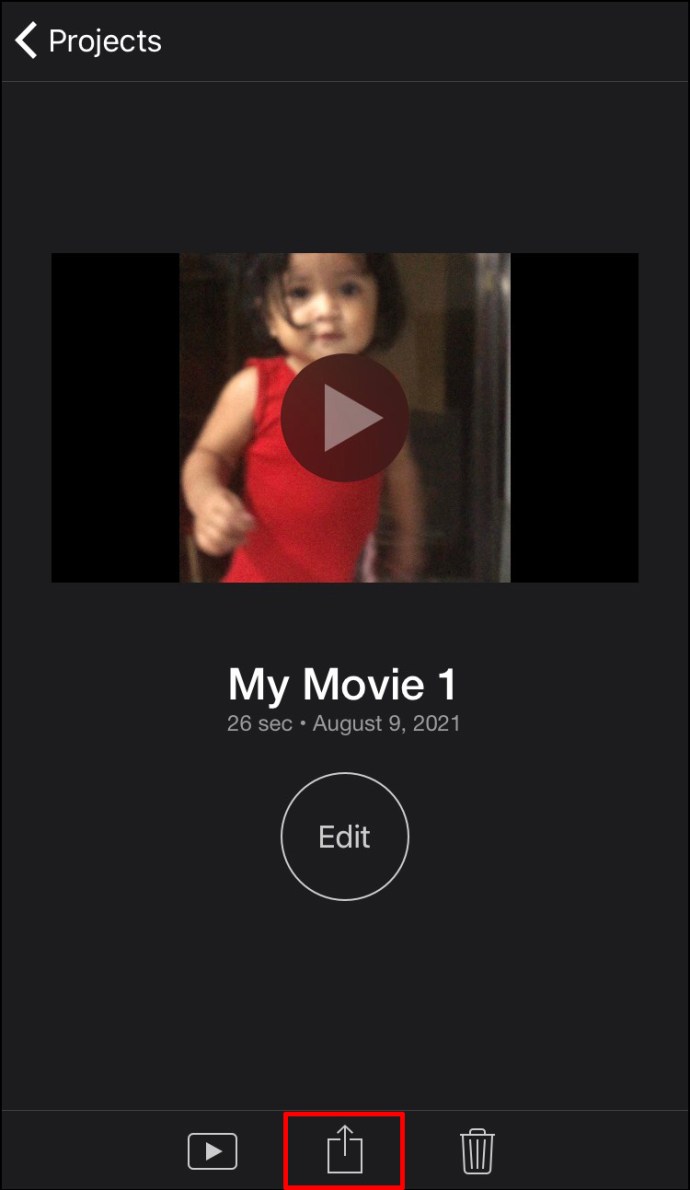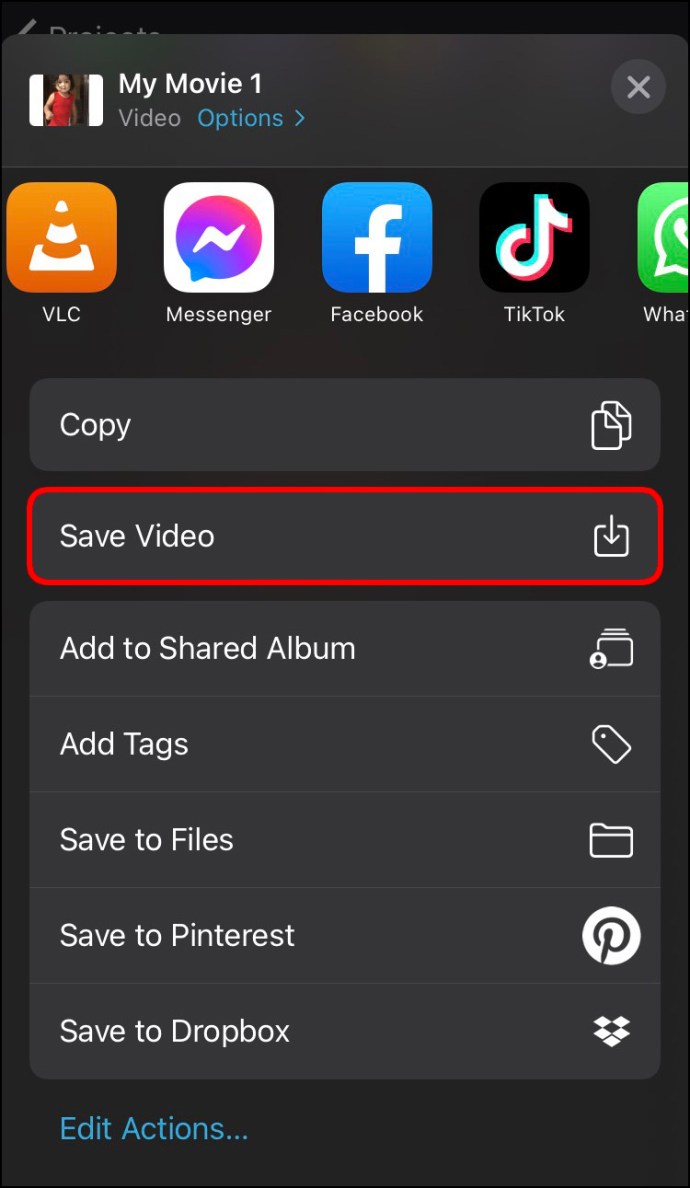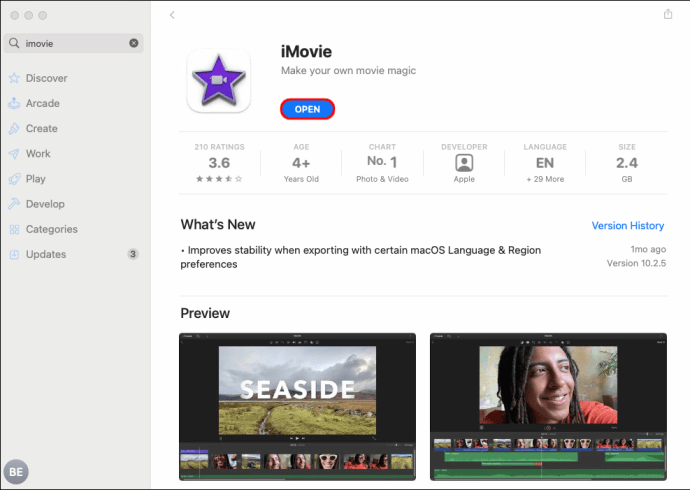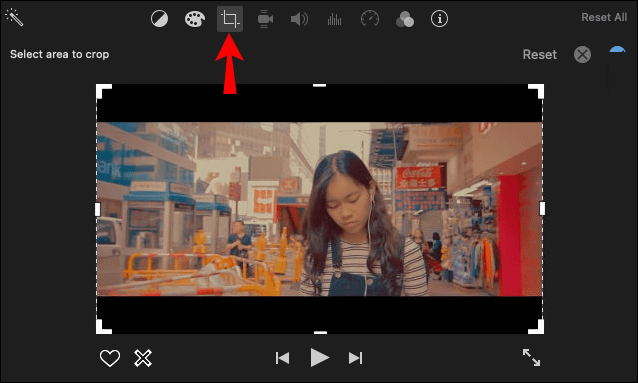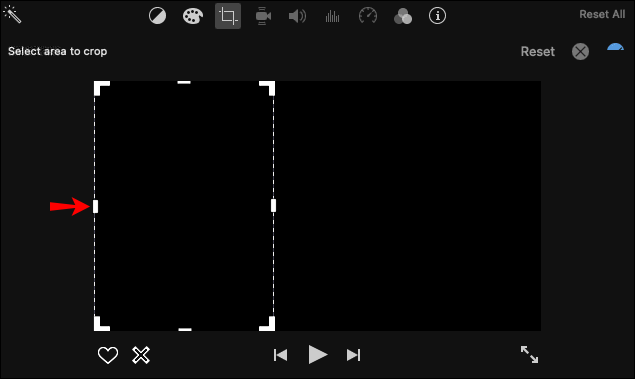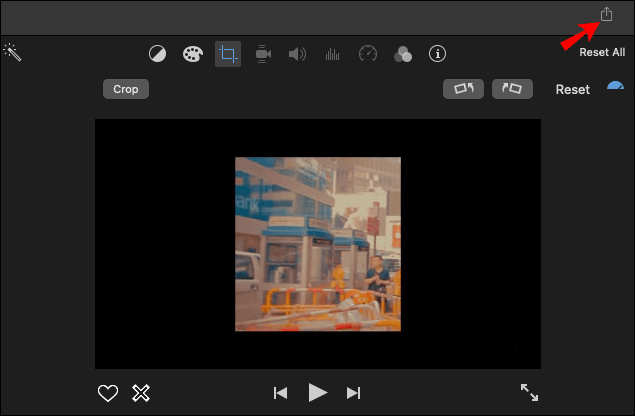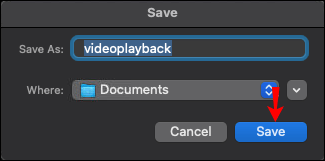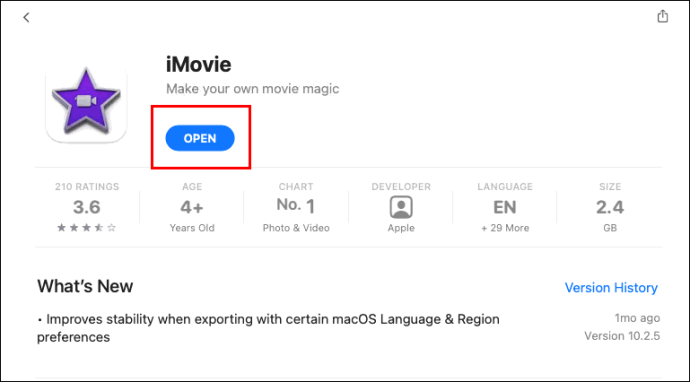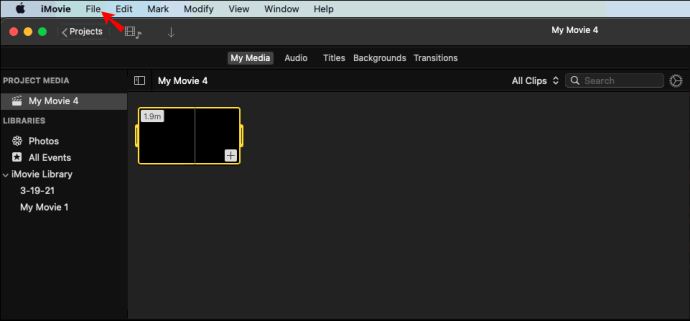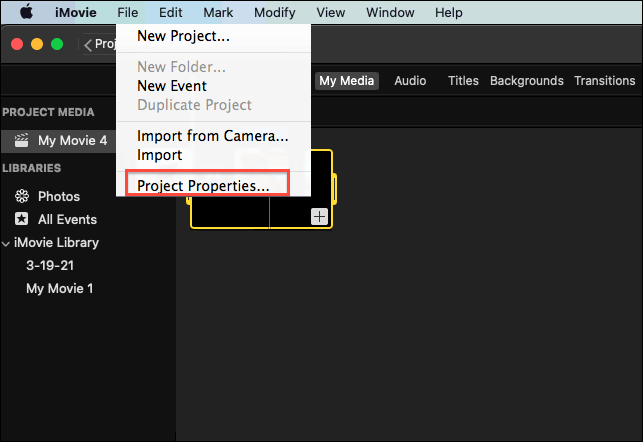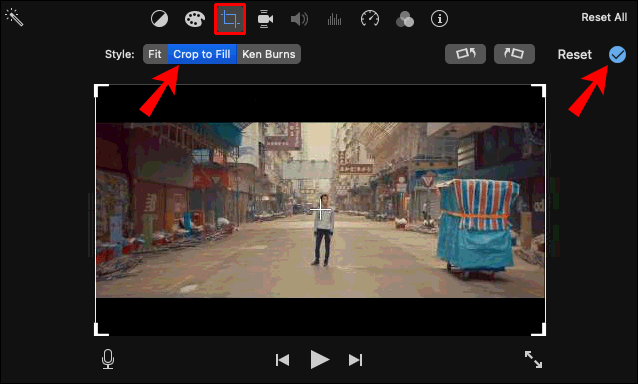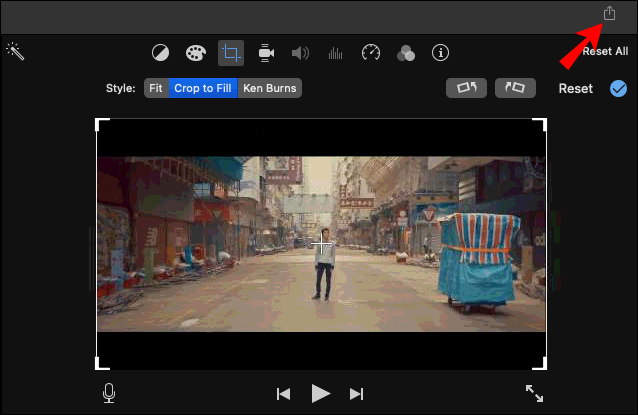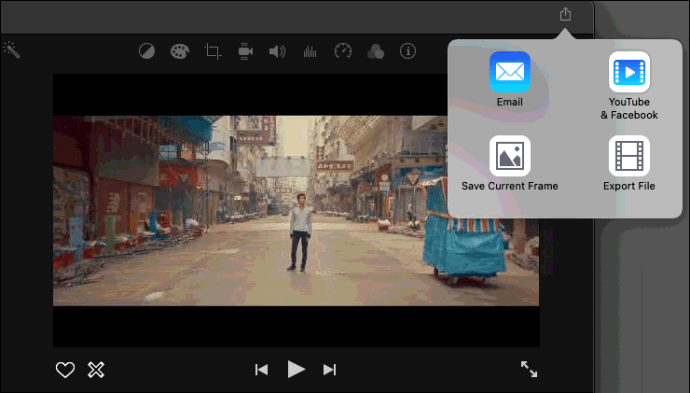Једна од најбољих апликација коју можете да користите за промену односа ширине и висине видео датотеке је иМовие, апликација за уређивање видеа дизајнирана за мацОС и иОС уређаје. Када користите иМовие да промените однос ширине и висине видеа, можете да га отпремите на различите платформе друштвених медија. Ово је кључно јер ако не промените однос ширине и висине видео снимка, платформа на којој постављате видео може аутоматски да га исече или растегне неправилно.

У овом чланку ћемо вам показати како да промените однос ширине и висине слике користећи иМовие на различитим уређајима. Такође ћемо прећи који однос страница најбоље функционише за одређене платформе друштвених медија.
На пример, ТикТок захтева видео записе са размером 9:16, а за ИоуТубе је 16:9. У ствари, стандардна размера за видео записе је заправо 16:9, позната и као ширина екрана широког екрана. Већина видео садржаја који видите на ТВ-у, као и на рачунарима и мобилним уређајима, приказује се у овој пропорцији.
Однос ширине и висине зависи од подразумеваних подешавања вашег уређаја за снимање, било да је то ваш телефон, таблет, камера за лаптоп или дигитални фотоапарат. Док вам неки мобилни уређаји дају опцију да промените однос ширине и висине пре него што снимите слику, можете да користите и апликацију за уређивање видео записа да бисте га касније променили.
Док апликације друштвених медија намећу одређена ограничења у погледу димензија, оне ће вам омогућити да отпремите свој садржај без промене његове величине. Међутим, не само да ће ово аутоматски изрезати ваш видео на свим погрешним местима, већ може и смањити квалитет видеа. Прескакање овог корака такође може довести до тога да платформа растегне ваш видео тако да стане на цео екран и тако га изобличи.
Због тога је да бисте контролисали крајњи производ, најбоље је променити однос ширине и висине видеа пре него што се отпреми. И док постоје различити програми и апликације које можете да користите за уређивање видео записа, корисници иПхоне-а, Мац-а или иПад-а ће пронаћи најбољи софтвер за коришћење је иМовие.
Како променити однос ширине и висине у иМовие-у на иПхоне-у
Због малог екрана, коришћење иМовие-а на вашем иПхоне-у може бити изазовније него на другим уређајима. Без обзира на то, процес прилагођавања односа ширине и висине видеа у иМовие на вашем иПхоне-у захтева само неколико корака.
Ако већ немате инсталирану апликацију на свом иПхоне-у, можете је преузети са Апп Сторе-а.
Једини проблем са коришћењем иМовие-а за промену односа ширине и висине видео снимка је тај што не постоје аутоматски предложене опције које можете изабрати. Уместо тога, мораћете ручно да промените однос страница тако што ћете изрезати видео.
Да бисте променили однос ширина и ширина видео снимка у иМовие на вашем иПхоне-у, следите доле наведене кораке:
- Отворите иМовие на свом иПхоне-у.
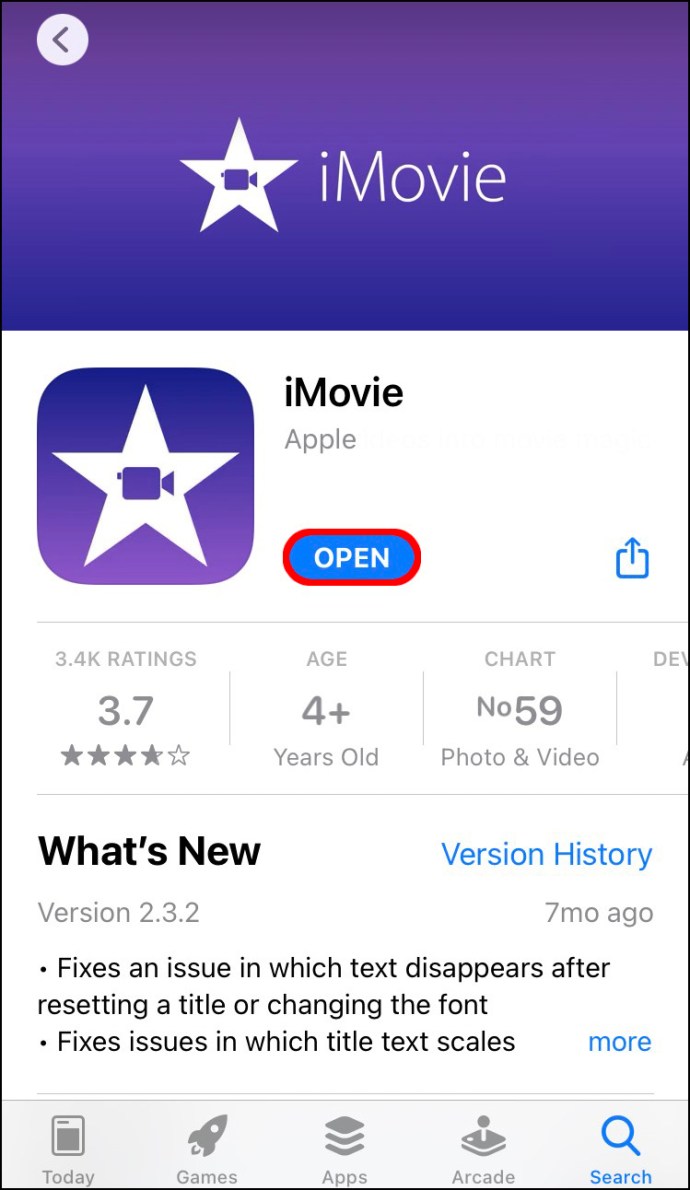
- Идите на опцију „+ Креирај пројекат“ на својој почетној страници.
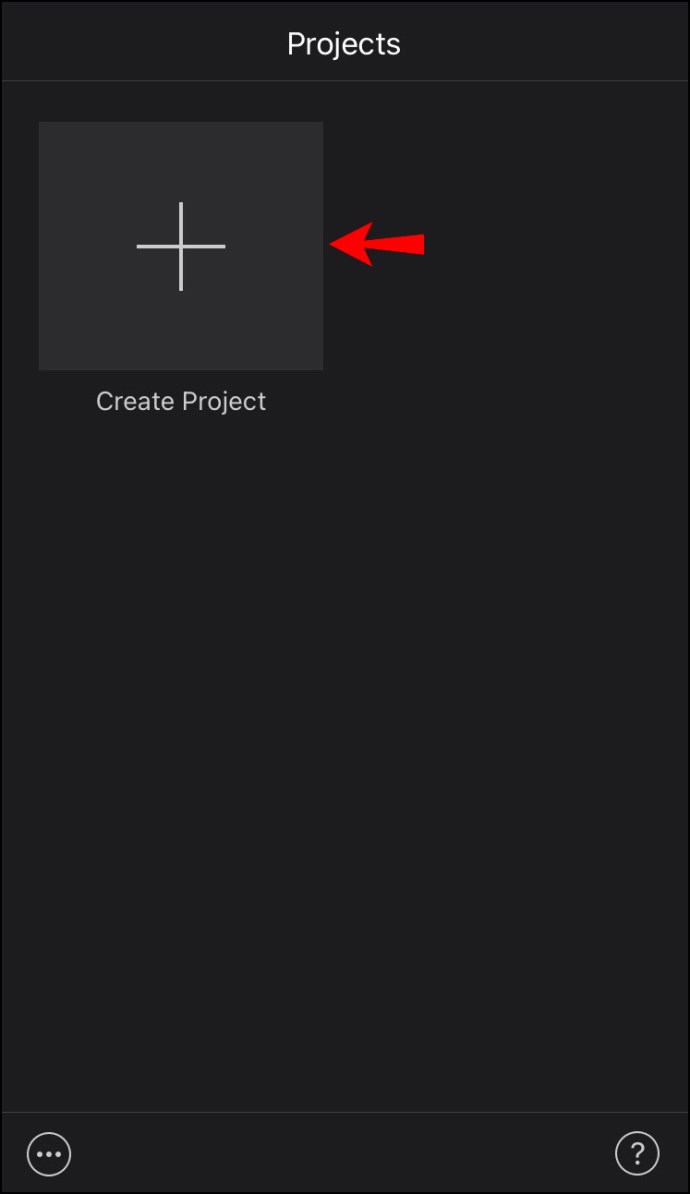
- Изаберите „Филм“ у прозору „Нови пројекат“.
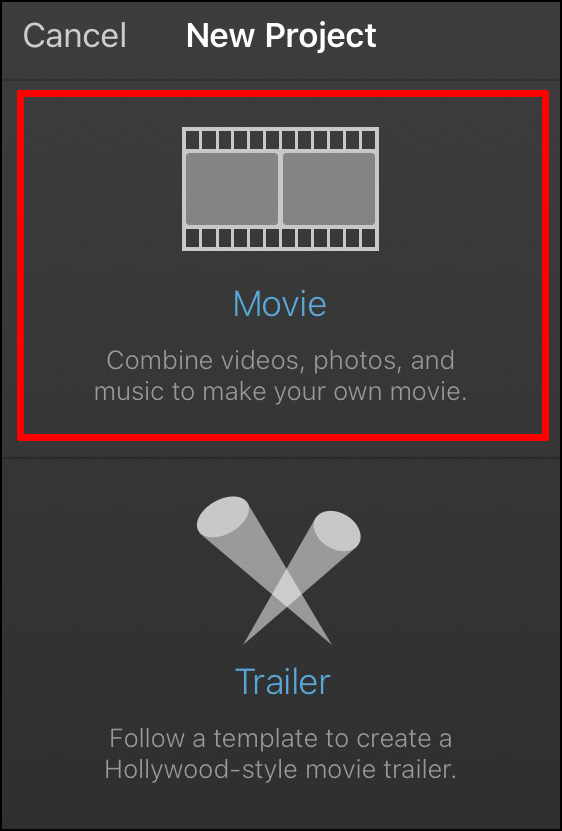
- Увезите видео датотеку са свог уређаја.
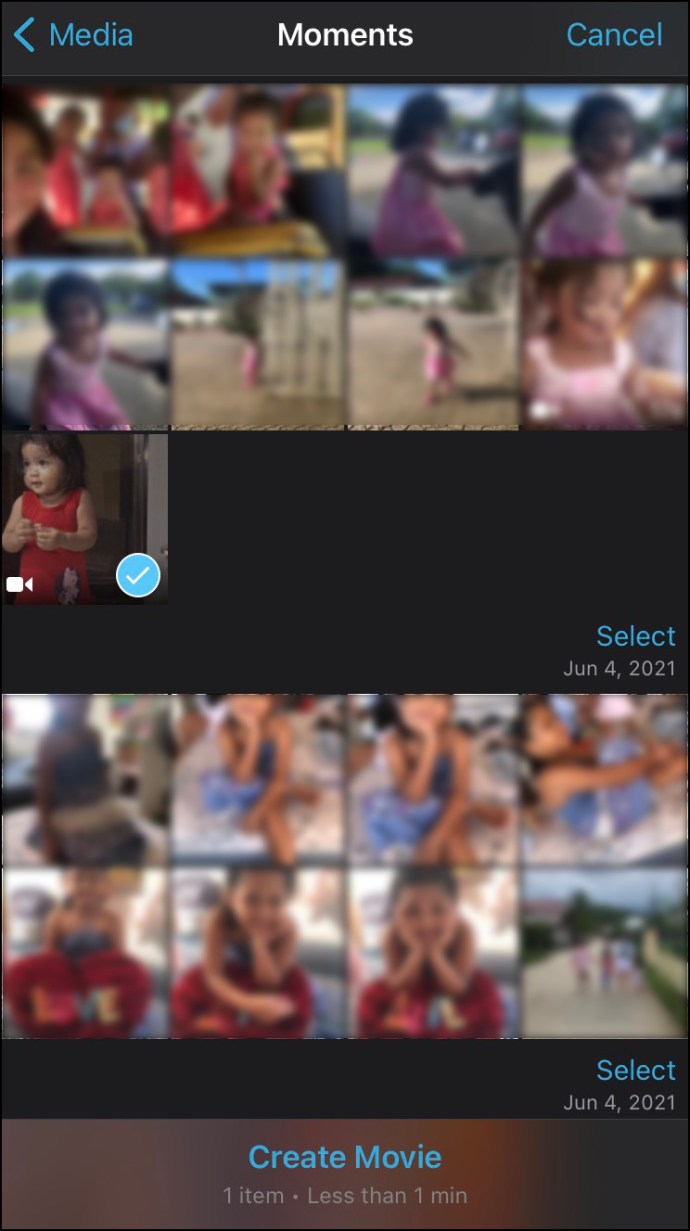
- Додирните свој видео на временској линији.
- Идите до лупе у горњем десном углу екрана.
- Зумирајте видео тако што ћете ухватити временску линију. Да бисте смањили димензије видеа, стисните прсте према средини екрана. Да бисте увећали видео, превуците прсте до спољних ивица екрана.
- Када завршите, изаберите „Готово“ у горњем левом углу екрана.
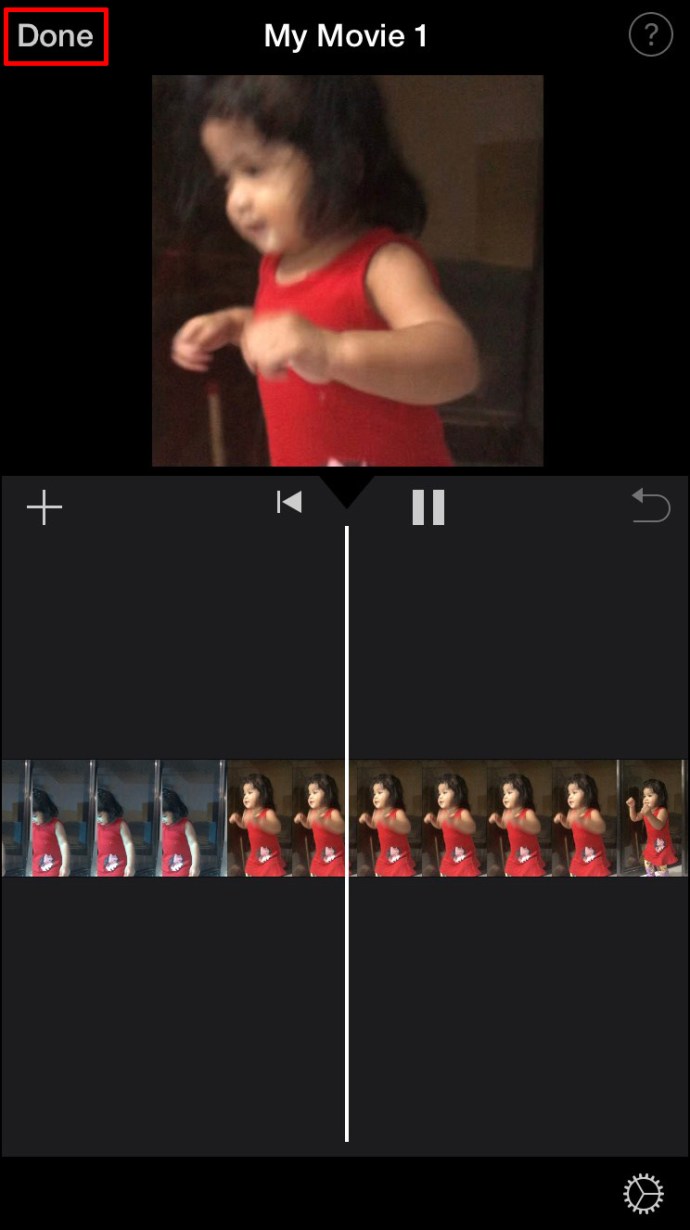
- Идите на дугме „Дели“.
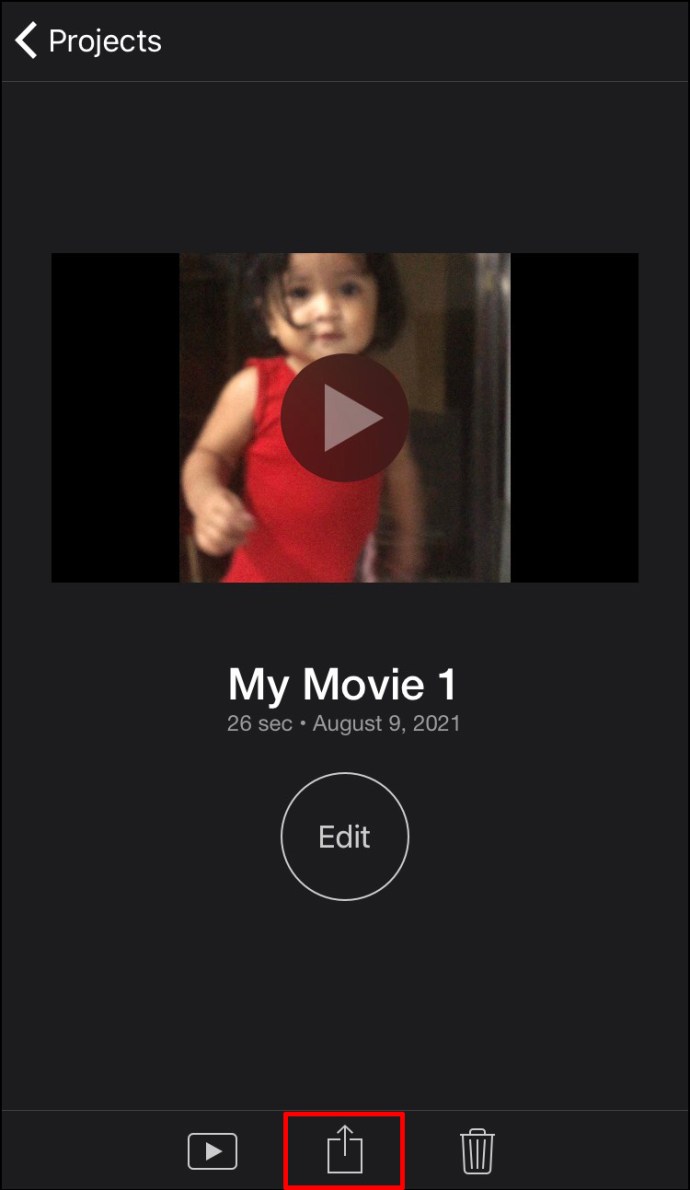
- Изаберите „Сачувај видео“.
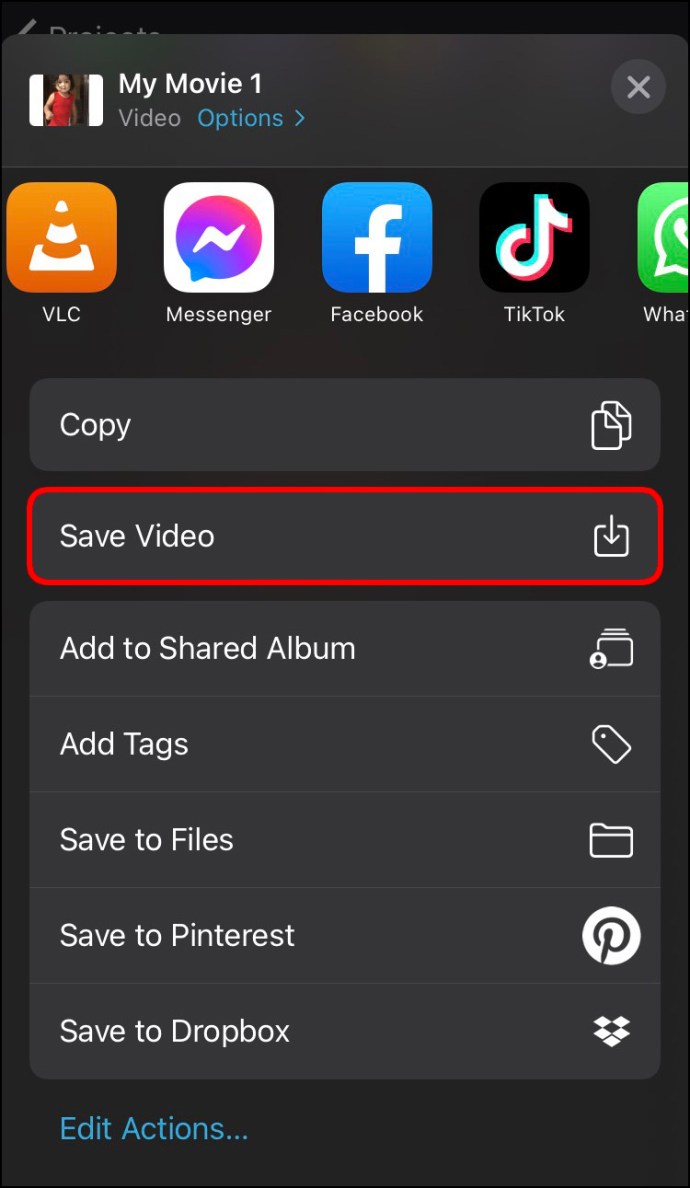
Видео ће бити сачуван у камери вашег иПхоне-а. Можете да делите видео на иЦлоуд Дриве, Маил и Мессагес директно из апликације. Такође можете да користите функцију АирДроп да бисте је поделили са другим уређајима.
Када је у питању однос ширине и висине слике који одаберете, зависи од платформе на којој планирате да делите видео. Можда ће бити изазовно прецизно исецати видео прстима и можда ћете морати да се вратите у апликацију да бисте поново подесили димензије. Због тога би можда било лакше извршити промену на Мац-у и радити на већем екрану.
Како променити однос ширине и висине у иМовие-у на Мац-у
Ако немате иМовие на свом Мац-у, можете га преузети овде. Да бисте променили однос ширина/висина видео снимка на иМовие-у на Мац-у, следите доле наведене кораке:
- Отворите програм иМовие на свом Мац-у.
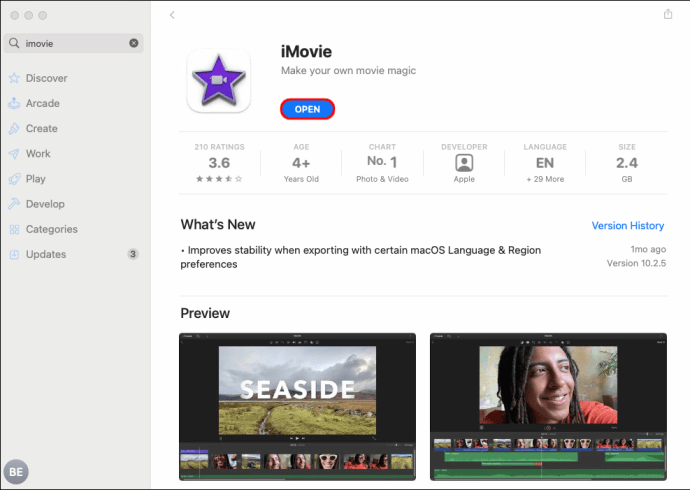
- Кликните на дугме „+“ у горњем левом углу екрана.

- Изаберите „Филм“ из падајућег менија.

- Отпремите видео са свог Мац-а.

Белешка: Такође можете превући и испустити видео снимке из претраживача директно на иМовие временску линију.
- Кликните на икону „Исецање“ на горњој траци са алаткама.
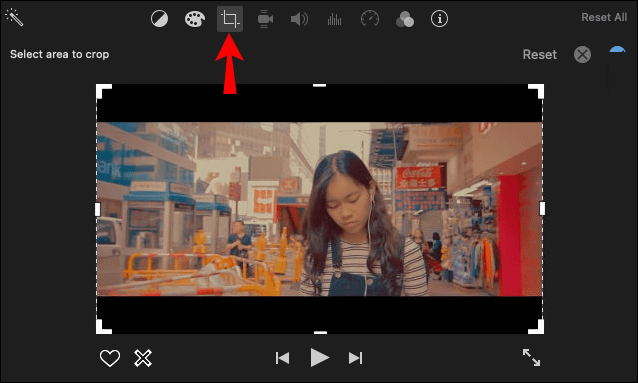
- Превуците ивице исеченог прозора преко видео снимка.
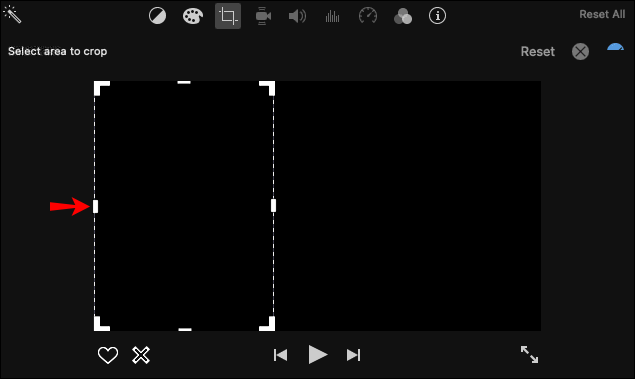
- Када завршите, кликните на икону плаве квачице у горњем десном углу видео снимка.
- Изаберите икону „Дели“ у горњем десном углу.
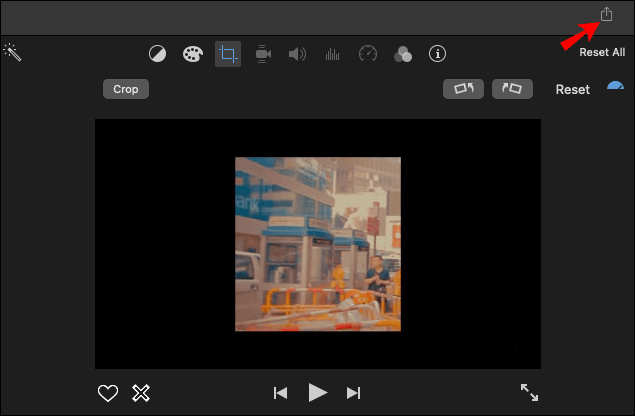
- Сачувајте видео на свом уређају.
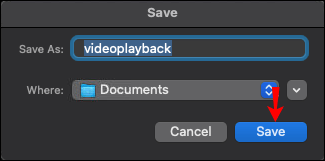
Апликација иМовие вам омогућава да бирате само између широког екрана 16:9 за ХД видео записе и стандардног односа ширине и висине 4:3 за СД видео записе. Да бисте подесили који део вашег видеа ће остати у оквиру, кликните на његову ивицу и померите га по екрану.
Други начин да одаберете однос ширине и висине видео снимка је да отпремите видео, а затим кликнете на картицу „Датотека“ на врху екрана. Одатле идите на „Својства пројекта“. Моћи ћете да бирате између широког екрана и стандардног односа ширине и висине.
Међутим, овај метод можда неће радити за све верзије иМовие-а, али вреди покушати.
Како променити однос ширине и висине у иМовие-у на иПад-у
Процес промене односа ширине и висине видеа у иМовие-у на вашем иПад-у је сличан ономе како бисте то урадили на свом иПхоне-у. Пошто радите на већем екрану, можда ће бити још лакше. Можете преузети апликацију из Апп Сторе-а и одмах почети са уређивањем. Ево шта треба да урадите:
- Покрените иМовие на свом иПад-у.
- Изаберите опцију „+ Креирај пројекат“.
- Додирните дугме „Филм“ у новом прозору.
- Отпремите видео са камере вашег иПад-а.
- Додирните временску линију видеа.
- Изаберите икону лупе у горњем десном углу екрана.
- Стисните видео да бисте га увећали. Да бисте умањили приказ, прстима превуците оквир видео снимка до спољних ивица екрана.
- Изаберите „Готово“.
- Идите на дугме „Дели“ да бисте сачували видео.
То је све. Пронаћи ћете уређен видео у ролну камере вашег иПад-а.
Како променити однос ширине и висине у иМовие за ИГТВ?
Ако желите да направите Инстаграм ИГТВ видео, он мора да има димензије од 1080 к 1920 пиксела или однос ширине и висине од 9:16. Ово је исти однос ширине и висине потребан за Инстаграм приче и ТикТок видео записе. У основи је намењен да покрије цео екран вашег паметног телефона.
Пре него што објавите ИГТВ, добићете преглед. Овај видео за преглед има однос ширине и висине 4:5, тако да немојте бити збуњени када га видите. Димензије ће бити прилагођене када га објавите на Инстаграму.
Ако желите да користите иМовие да промените однос ширине и висине видео снимка, требало би да изаберете однос ширине и висине слике 16:9. Пошто је то супротно од 9:16, уобичајена пракса је да се користи супротан однос ширине и висине за хоризонтално отпремање видеа. Гледаоци ће можда морати да ротирају своје телефоне да би јасније видели видео, али квалитет ће бити вредан тога.
Можете да користите апликацију иМовие на свом Мац рачунару да бисте креирали ИГТВ видео, а затим га послали на свој иПхоне. Ево како се то ради:
- Отворите иМовие на свом Мац-у.
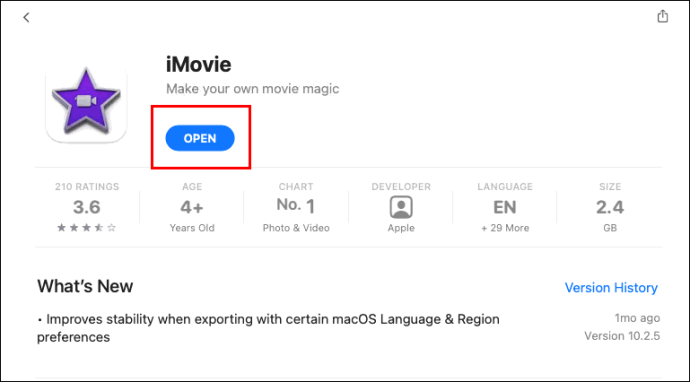
- Кликните на икону „+“ у горњем левом углу екрана.

- Изаберите „Филм“.

- Отпремите свој ИГТВ видео у иМовие.

- Кликните на картицу „Датотека“ у горњем менију.
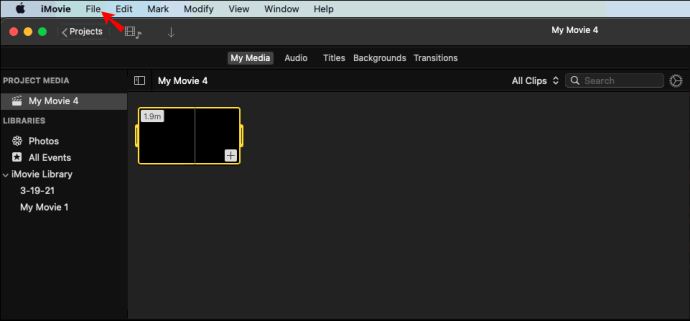
- Изаберите „Својства пројекта“ из падајућег менија.
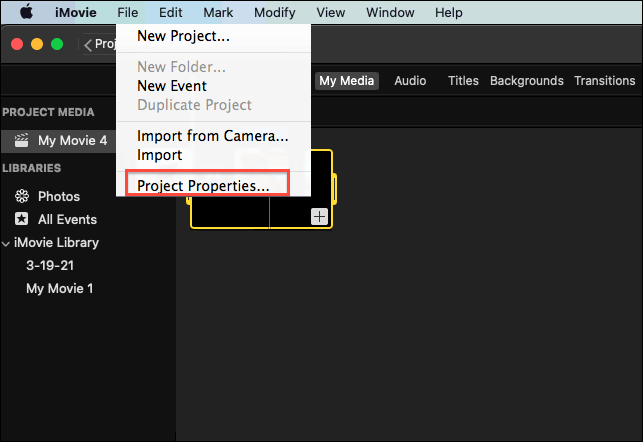
- Изаберите однос ширине и висине ширине екрана.
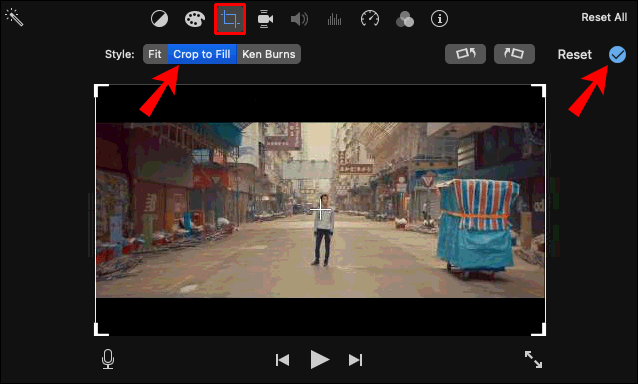
- Изаберите дугме за дељење у горњем десном углу екрана.
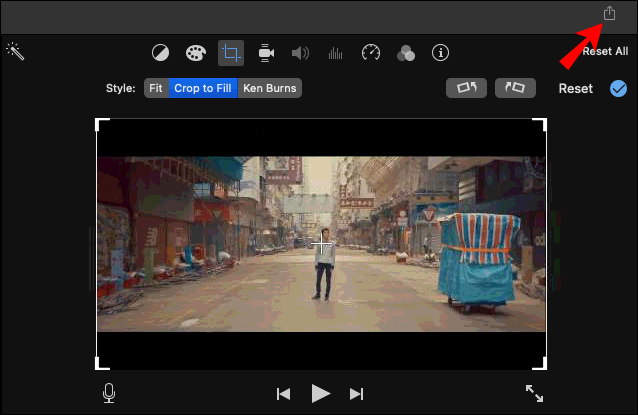
- Пошаљите видео на свој иПхоне.
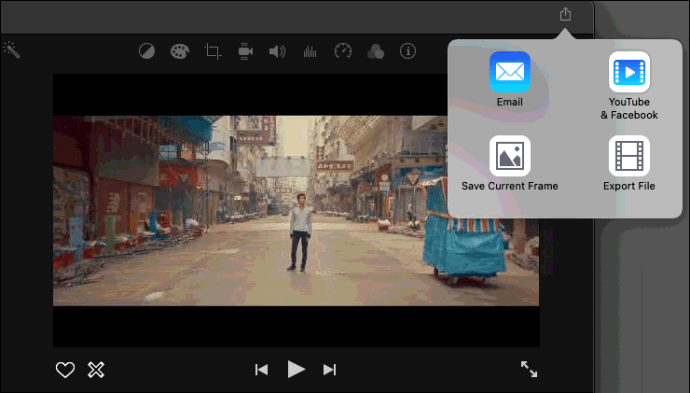
Можете користити иЦлоуд за пренос видеа или га послати помоћу функције АирДроп. Када видео буде на вашем телефону, можете га одмах отпремити на Инстаграм. ИГТВ ће аутоматски прилагодити видео тако да одговара екрану вашег телефона.
Ова метода је много боља од ротирања видеа, што би га учинило мањим и тешко видљивим.
Промените димензије свог видеа по свом укусу
Иако није обавезно, променом односа ширине и висине видеа он ће одговарати сваком уређају или апликацији коју користите за отпремање. Иако иМовие не нуди одређене опције за однос ширине и висине, можете га користити да ручно промените димензије. Ово ће вам омогућити да изрежете свој видео онако како желите.
Да ли сте икада променили однос ширине и висине видеа помоћу иМовие-а? Да ли сте користили исте методе наведене у овом чланку? Обавестите нас у одељку за коментаре испод.